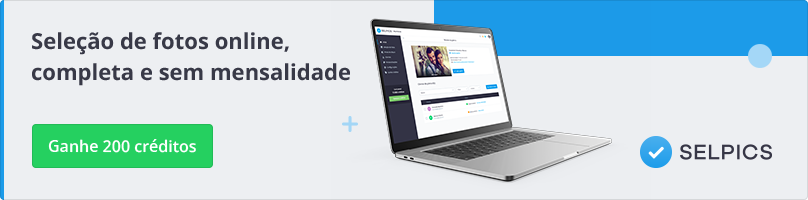Canais de atendimento
Escolha o canal de sua preferência e veja como entrar em contato com a gente
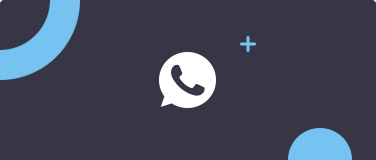
Suporte via WhatsApp
Para falar com a gente neste canal, acesse sua conta YouFocus e clique no botão do WhatsApp localizado no canto inferior direito da tela.
Horário de atendimento:
De segunda à sexta-feira,
das 09h às 17h, exceto feriados.
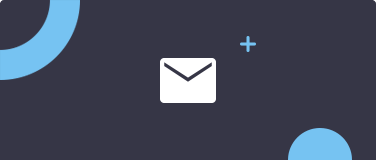
E-mail de suporte
Envie uma mensagem detalhando sua dúvida ou problema para o e-mail [email protected]
Horário de atendimento:
De segunda à sexta-feira,
das 09h às 17h, exceto feriados.
Enviar sugestão
Sugestão enviada
Agradecemos muito pela sua sugestão!
Nossa equipe irá avaliá-la com carinho e atenção.
Um abraço,
Equipe YouFocus